在 Linux 中,主机名是帮助区分网络上系统的唯一标识符。无论是设置新的 Linux 服务器还是管理大型网络中的 Linux 系统,更改主机名对于组织和识别都至关重要。本质上,主机名的用途与域名类似,允许在不记住 IP 地址的情况下识别机器。本期小编将介绍在Linux 发行版上更改主机名的不同方法,让您轻松管理系统的身份。
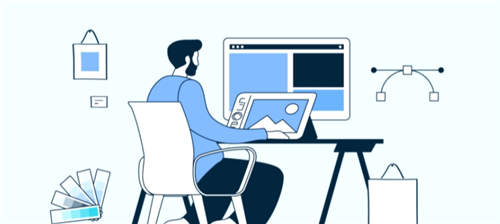
如何在 Linux 中检查当前主机名
在修改主机名之前了解系统的当前名称很有帮助。这可确保您对正确的设置进行更改,尤其是在多系统环境中。要查看原始主机名,请使用以下命令:
hostname
此命令将以简单格式显示主机名。或者,要查看更详细的信息,您可以使用:
hostnamectl statushostnamectl status 命令提供其他信息,包括静态主机名、任何临时主机名(由网络临时分配)和其他相关详细信息。有了这些信息,您就可以在 Linux 中修改主机名了。让我们探索各种方法。
更改Linux主机名的方法
有多种方法可以在 Linux 上更改主机名,具体取决于您的发行版以及对命令行或图形界面的偏好。
注意:有效主机名的长度为 2 到 64 个字符。它们只能包含字母、数字、句点和连字符,但只能以字母和数字开头和结尾。
使用 hostnamectl 命令
现代 Linux 发行版都附带 systemd,这是一个系统和服务管理器,默认情况下包含 hostnamectl 命令。此命令允许轻松管理和修改系统主机名。
使用 hostnamectl 更改主机名的步骤:
- 打开终端:首先在 Linux 机器上打开终端。如果您在 Linux 服务器上工作,请通过 SSH 登录。
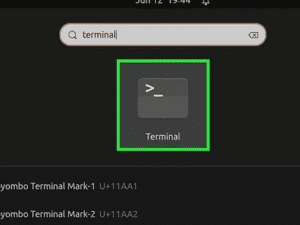
2.检查 systemd:虽然大多数发行版都预装了 systemd,但您可以根据需要手动安装。使用以下命令并按 Enter:
sudo apt-get install systems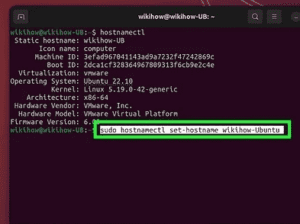
- 查看当前主机名:要查看系统上现有的主机名,请输入:
hostnamectl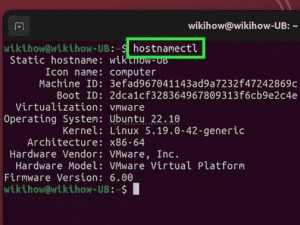
此命令将输出有关您的系统的详细信息,包括静态主机名。例如:
Static hostname: hostinger
Icon name: computer-vm
Chassis: vm
Machine ID: 45598cbdb6ee462e8696166b520fe788
Boot ID: 99526e56aeea45c2a0f3b2ffaaffe9d9
Virtualization: openvz
Operating System: Ubuntu 22.04.4 LTS
Kernel: Linux 5.15.0
Architecture: x86-64"在此输出中,静态主机名列为“hostinger”。
- 更改主机名:要将当前主机名更改为新主机名,请使用以下命令,将主机名永久替换为您想要的名称:
sudo hostnamectl set-hostname new-hostname
注意:此命令不会产生任何输出,因此随后验证更改非常重要。
- 验证新主机名:要确认主机名已更新,请再次运行以下命令:
hostnamectl输出现在将显示新的主机名,确认更改。
使用 hostnamectl 修改主机名可确保主机名在重启后永久更改,使其成为使用 systemd 的现代 Linux 发行版中最可靠的方法之一。这种方法非常适合那些想要使用简单的命令行方法永久设置新主机名而无需手动编辑配置文件的用户。
使用 GNOME 设置
对于喜欢图形方式的用户,GNOME 设置可以轻松使用 GNOME 桌面环境更改 Linux 发行版上的系统主机名。
更改主机名的步骤:
- 在 GNOME 菜单中打开“设置”。

2. 转到“关于”部分。

3. 找到主机名字段,单击它并输入您的新主机名。

4. 保存更改并退出。

使用主机名命令
hostname 命令是在 Linux 中临时或永久配置主机名的快速方法。
使用 Hostname 命令更改主机名的步骤:
- 打开终端:在 Linux 系统上启动终端。如果您已连接到远程服务器,请通过 SSH 登录。

2.查看当前主机名:输入以下命令查看当前主机名:

3.临时更改主机名:要临时修改主机名,请使用:
将 newhostname 替换为您想要的名称。请注意,此更改将在重启后重置。

- 使更改永久生效:
- 编辑 /etc/hostname 文件:打开 /etc/hostname 文件:

用新的主机名替换旧的主机名,保存并退出。
- 更新 /etc/hosts 文件:同时更新 /etc/hosts 中的主机名:
找到 127.0.1.1 的行,并用新主机名替换旧主机名。保存并退出。
完成这些步骤后,主机名更改将成为永久更改,即使在重新启动后也是如此。
使用网络管理器文本用户界面 (nmtui)
网络管理器文本用户界面(nmtui) 是一种方便的工具,可通过基于文本的界面配置网络设置和主机名,可在 CentOS 和 RHEL 等各种 Linux 发行版上使用。
使用 nmtui 更改主机名的步骤:
- 打开终端:首先打开终端并通过 SSH 登录您的帐户。
- 安装 NetworkManager-tui 包:如果尚未安装,请使用以下命令添加 NetworkManager TUI 包:
sudo yum install NetworkManager-tui
如果出现提示,请输入 y 确认安装。
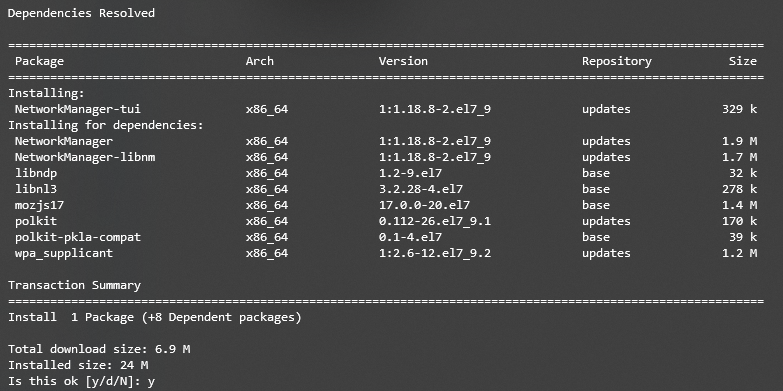
- 检查网络管理器状态:使用以下命令确认状态:
service NetworkManager status
- 启动网络管理器:如果需要,请使用此命令激活它:
service NetworkManager start
- 启动 nmtui:输入以下命令打开 TUI:
sudo nmtui
- 设置系统主机名:在 nmtui 窗口中,选择“设置系统主机名”,输入新的主机名并选择“确定”。
主机名现已更新,使得nmtui成为喜欢可视化界面而不是命令行输入的用户的直观选择。
使用网络管理器 CLI
网络管理器命令行界面(nmcli)是在 Linux 上配置主机名的强大选项,尤其是对于 RedHat 和 CentOS 系统。
使用 nmcli 更改主机名的步骤:
- 打开终端:访问终端。如果您在服务器上,请通过 SSH 连接。
2.检查当前主机名:使用以下命令查看当前主机名:
nmcli general hostname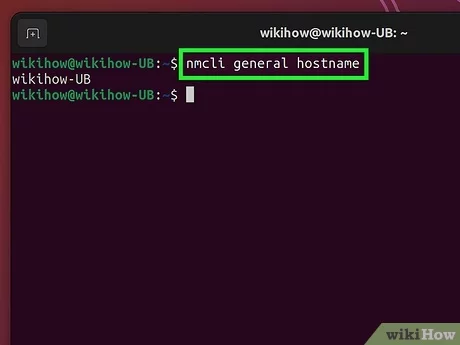
- 设置新主机名:使用以下命令立即更改主机名:
sudo nmcli general hostname newhostname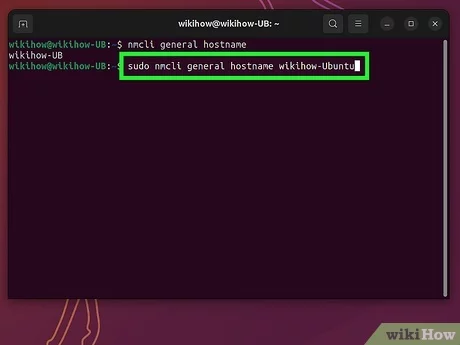
用您想要的主机名替换 newhostname。
- 验证新主机名:使用 hostname 命令进行确认。如果尚未更新,请重新启动
sudo systemctl restart systemd-hostnamed使用nmcli非常有效,并且不需要重新启动即可使更改生效,非常适合快速调整。
编辑配置文件
编辑配置文件是一种更高级但有效的方法,可以确保主机名更改在重启后仍然存在。
- 在文本编辑器中打开 /etc/hostname 文件:
sudo nano /etc/hostname - 用新主机名替换旧主机名并保存文件。
- 接下来,编辑 /etc/hosts 文件:
sudo nano /etc/hosts- 更新对旧主机名的任何引用以匹配新主机名。
手动编辑这些文件可以提供更多的控制,特别是在Linux 服务器和具有自定义配置的环境中。
如何在不重启的情况下更改主机名
在某些情况下,您可能需要临时更改 Linux 系统的主机名而无需重新启动。当您想进行不需要永久更改的细微调整时,这很有用。但请记住,此方法只会更新主机名直到下次重新启动。要进行持久更改,请考虑使用 hostnamectl 或直接编辑配置文件。
步骤 1:打开终端
首先,打开终端。在大多数 Linux 系统上,通常可以通过按 Ctrl + Alt + T 来打开终端。
第 2 步:临时更改主机名
要在不重新启动的情况下更改主机名,请使用以下命令格式:
sudo hostname new-hostname将 new-hostname 替换为您想要临时分配给系统的名称。例如,如果您想将主机名设置为“hostinger”,请输入:
sudo hostname hostinger此命令将立即更新当前会话的主机名。但请记住,此更改不是永久性的,重启后将恢复。
步骤 3:验证主机名更改
要确认主机名更改,请输入 hostname 命令:
Hostname输出现在应显示更新后的主机名。此确认信息让您知道临时更改已成功。
验证更改
更改主机名后,必须确认以确保所有设置均已正确应用。使用以下命令:
hostname 或者
hostnamectl status这些命令将显示当前主机名,让您验证新主机名是否已成功设置。
解决常见问题
在 Linux 中更改主机名有时会导致意外问题,尤其是在具有域依赖关系的服务器或系统上。以下是您可能遇到的常见问题及其解决方案的细分:
问题 1:SSH 连接问题
更改主机名后,您可能会发现某些网络命令(例如 SSH)无法按预期工作。如果新主机名未正确映射到 IP 地址,则可能会发生这种情况。
解决方案:
要解决此问题,请使用新主机名更新 /etc/hosts 文件。确保主机名的条目对应于正确的 IP 地址。例如:
127.0.0.1 new-hostname更新此文件可确保系统能够正确解析主机名,从而使 SSH 和其他网络服务顺利运行。
问题 2:主机名在重启后恢复为旧名称
有时,更改主机名后,您可能会注意到重新启动系统后它会恢复为旧名称。这通常是在主机名更改不是永久更改时发生的。
解决方案:
要使主机名在重新启动后保持不变,请在 /etc/hostname 和 /etc/hosts 文件中更新它。或者,您可以使用 hostnamectl 命令,该命令专为基于 systemd 的 Linux 发行版设计,可使更改永久生效。例如:
sudo hostnamectl set-hostname new-hostname此命令将确保主机名即使在重启后仍然保持不变。
问题 3:DNS 解析问题
更改服务器上的主机名有时会中断 DNS 服务,特别是当其他系统或服务依赖以前的主机名进行域解析时。
解决方案:
如果您的服务器属于 DNS 管理网络的一部分,则可能需要更新DNS 记录以反映新主机名。请联系您的网络管理员,或者如果您有访问权限,请调整 DNS 服务器上的 DNS 设置。
通过主动解决这些问题,您可以避免中断并确保在更改 Linux 主机名时更顺利地过渡。
结论
修改Linux 主机名是一项简单但必不可少的任务,无论是出于网络管理、服务器识别还是个人偏好。借助 hostnamectl 等命令和 Network Manager 等工具,您可以使用多种方法来适应任何 Linux 发行版。现在您知道如何在 Linux 上更改主机名,您可以更有效地管理系统的身份。
常见问题解答
是的,您可以使用某些命令(如 hostnamectl)或直接编辑 /etc/hostname 文件来更改主机名,而无需重新启动。但是,某些系统可能需要重新启动网络服务才能完全应用更改。
更改主机名通常不会直接影响您的 IP 地址,但如果主机名与特定网络服务绑定,则可能会影响网络设置或 DNS 配置。更改后检查网络配置非常重要。
静态主机名是保存在系统上的永久主机名。临时主机名是 DHCP 可能分配的临时名称,而漂亮主机名是用户友好的名称,可能包含特殊字符或空格。
修改主机名通常需要 root 或 sudo 权限,因为主机名配置文件和命令需要提升的权限才能进行系统级更改。
是的,建议使用简短的字母数字名称,不包含特殊字符,并避免以数字开头主机名。保持简洁和描述性,特别是当系统是大型网络的一部分时。

